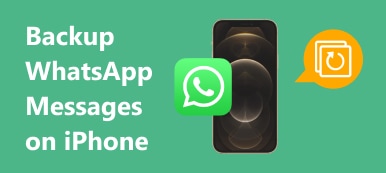Hvis du bruger WhatsApp til at holde kontakten med dine venner og familier regelmæssigt, bør du lære at sikkerhedskopiere WhatsApp til Google Drive. Som den mest populære Cloud-opbevaringstjeneste er Google Drive tilgængelig til både iPhone- og Android-telefoner for at gemme WhatsApp-chathistorik.
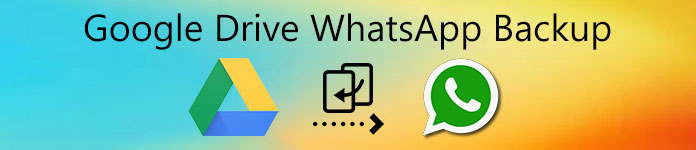
Sådan aktiveres den automatiske sikkerhedskopieringsfunktion på WhatsApp? Er der nogen begrænsning for sikkerhedskopiering af WhatsApp til Google Drive? Lær bare flere detaljer om processen samt det bedste alternativ fra artiklen.
- Del 1: Sådan sikkerhedskopieres WhatsApp til Google Drive
- Del 2: Bedste Google Drive-alternativ til Backup WhatsApp
- Del 3: Ofte stillede spørgsmål om WhatsApp Backup til Google Drive
Del 1: Sådan sikkerhedskopieres WhatsApp til Google Drive
For at sikkerhedskopiere WhatsApp til Google Drive skal du have en Google Drive-konto og nok lagerplads. Når du har registreret en Gmail eller andre Google-tjenester, får du 15 GB gratis lagerplads af Google Drive. Her er den detaljerede proces, du bør vide.
Start WhatsApp-appen på din iPhone eller Android-telefon. Backupfunktionen er tilgængelig for både iPhone og Android. Det har en lignende proces på håndsæt.
Tryk på ikonet Menu knap med en knap med tre prikker. Gå til Indstillinger menu. Vælg Chat backup mulighed fra Chats mulighed for at sikkerhedskopiere WhatsApp-meddelelser og mediefiler.
Vælg den Indstillinger for Google Drev valgmulighed, og indtast din Google-konto, adgangskode og andre oplysninger. Gå tilbage til Chat backup skærm og tryk på Sikkerhedskopier valgmulighed.
Det sikkerhedskopierer automatisk WhatsApp til Google Drive. Når du har sikkerhedskopieret meddelelserne og mediefiler til Cloud-tjenesten, kan du logge ind på kontoen for at kontrollere filerne.
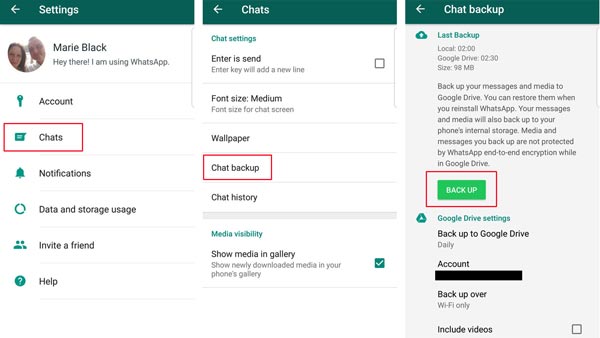
Bemærk: Ud over manuel sikkerhedskopiering kan du automatisk gemme filerne fra WhatsApp til Google Drive. Gå til Indstillinger app og vælg Chat backup mulighed fra Chats indstilling i WhatsApp-menuen. Derefter kan du indstille frekvensen i Sikkerhedskopier til Google Drev sektion.
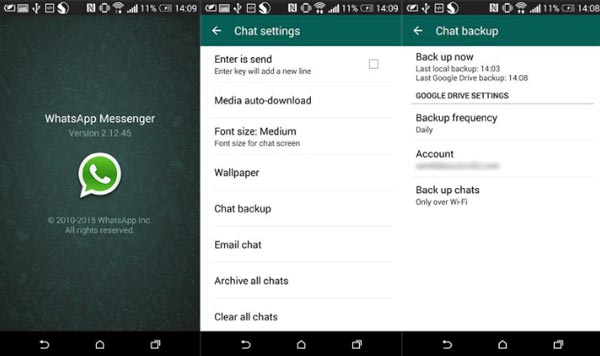
Du kan få brug for: Sådan gendannes WhatsApp fra Google Drive til iPhone
Tips om WhatsApp Backup på Google Drive
- Når du har sikkerhedskopieret WhatsApp-filerne til Google Drive, kan du slette filerne fra WhatsApp for at frigøre mere plads. Gå til Google Drev via en hvilken som helst browser på din computer, og gå til Administrer apps, find sikkerhedskopien, klik på Indstillinger knappen, og vælg Slet skjulte appdata.
- Hvis du ikke har opdateret WhatsApp-sikkerhedskopi i mere end et år, slettes den automatisk. Uanset om du skal sikkerhedskopiere WhatsApp til Google Drive manuelt eller synkronisere filerne automatisk, skal du forbinde din iPhone eller iPad til en god internetforbindelse.
- Så længe du opretter en ny WhatsApp-sikkerhedskopi på Google Drev, overskrives den gamle. I en anden verden kan du ikke gemme flere sikkerhedskopier i samme Google Drev.
- Den eneste måde at få adgang til din WhatsApp chathistorik er at gendanne sikkerhedskopien fra Google Drive på dit håndsæt. Det bør være kompliceret, hvis der er nogle filer, du ikke har sikkerhedskopieret.
Del 2: Bedste Google Drive-alternativ til Backup WhatsApp
Er der et Google Drive-alternativ til backup af WhatsApp nemt? På grund af begrænsningerne i Google Drive, f.eks. Den fil, der er overskrevet eller internetforbindelsen, Apeaksoft WhatsApp overførsel er det bedste Google Drive-alternativ til backup-filer. Det giver dig mulighed for at sikkerhedskopiere WhatsApp-chats, fotos, videoer, PDF-vedhæftede filer osv. Desuden kan du få vist WhatsApp-meddelelserne og gendanne de nøjagtige data, du ønsker.
- Sikkerhedskopier WhatsApp uden Google Drive som HTML- eller CSV-filer.
- Gem din WhatsApp chathistorik på en computer uden et netværk.
- Understøtter alle iPhone- og iPad-enheder, der kører iOS 17 eller tidligere.
- Eksporter alle tekstchats, emojis, stemmemeddelelser og videoklip.
- Tilføj adgangskodekryptering for at beskytte WhatsApp-sikkerhedskopier.
Sådan sikkerhedskopieres WhatsApp uden Google Drive
Download og installer Apeaksoft WhatsApp Transfer, du kan starte programmet på din computer og vælge WhatsApp-overførsel mulighed for at sikkerhedskopiere WhatsApp som Google Drive-alternativ.

Klik på backup knap og tilslut din iPhone til computeren med det originale USB-kabel. Når iPhone er registreret, finder du det navn, der vises i Kilde sektion.

Find den mål sektion, og klik på knappen med tre prikker for at vælge en bestemt mappe til sikkerhedskopiering af WhatsApp uden Google Drive. Du kan også tjekke Backup kryptering og opsæt din adgangskode.

Når du er klar, kan du klikke på Start Backup knap for at starte sikkerhedskopiering af WhatsApp-filer. Når det er gjort, vil du se Finish skærmbillede og klik på Se listen over sikkerhedskopier link for at kontrollere filerne.

Del 3: Ofte stillede spørgsmål om WhatsApp Backup til Google Drive
1. Kan jeg overføre WhatsApp Backup fra Google Drive til iCloud?
Nej. Det er umuligt at overføre WhatsApp backup fra Google Drive til iCloud direkte. Men du kan gendanne WhatsApp-sikkerhedskopien fra Google Drive til din Android-telefon. Derefter overføre chats fra Android til iPhone med et tredjepartsværktøj. Derefter kan du sikkerhedskopiere WhatsApp til iCloud på din iPhone via internettet.
2. Hvordan slettes WhatsApp Backup på Google Drive?
For at slette WhatsApp-sikkerhedskopi i Google Drive kan du åbne Google Drive i din browser, logge ind på den konto, du brugte til at sikkerhedskopiere WhatsApp. Gå derefter til Administrer apps side fra Indstillinger side. Find WhatsApp Messenger app og klik på Indstillinger knap. Vælg Slet skjulte appdata mulighed for at fjerne filerne.
3. Hvordan finder man den ønskede WhatsApp-sikkerhedskopi i Google Drev?
Det er umuligt at finde WhatsApp-sikkerhedskopifiler direkte i Google Drev. Når du har fundet WhatsApp-sikkerhedskopifiler i Administrer apps side i Google Drev, kan du ikke åbne eller se indholdet direkte. I stedet skal du gendanne filerne til din iPhone eller Android-telefon på forhånd.
Konklusion
Du skal forstå, hvordan du sikkerhedskopierer din WhatsApp til Google Drive på både iPhone- og Android-telefoner. WhatsApp har funktionaliteten til sikkerhedskopiering af WhatsApp-filerne, men det fungerer ikke altid. Apeaksoft WhatsApp Transfer er det bedste alternativ til backup-chathistorik.



 iPhone Data Recovery
iPhone Data Recovery iOS System Recovery
iOS System Recovery iOS Data Backup & Restore
iOS Data Backup & Restore IOS Screen Recorder
IOS Screen Recorder MobieTrans
MobieTrans iPhone Overførsel
iPhone Overførsel iPhone Eraser
iPhone Eraser WhatsApp-overførsel
WhatsApp-overførsel iOS Unlocker
iOS Unlocker Gratis HEIC Converter
Gratis HEIC Converter iPhone Location Changer
iPhone Location Changer Android Data Recovery
Android Data Recovery Broken Android Data Extraction
Broken Android Data Extraction Android Data Backup & Gendan
Android Data Backup & Gendan Telefonoverførsel
Telefonoverførsel Data Recovery
Data Recovery Blu-ray afspiller
Blu-ray afspiller Mac Cleaner
Mac Cleaner DVD Creator
DVD Creator PDF Converter Ultimate
PDF Converter Ultimate Windows Password Reset
Windows Password Reset Telefon spejl
Telefon spejl Video Converter Ultimate
Video Converter Ultimate video editor
video editor Screen Recorder
Screen Recorder PPT til Video Converter
PPT til Video Converter Slideshow Maker
Slideshow Maker Gratis Video Converter
Gratis Video Converter Gratis Screen Recorder
Gratis Screen Recorder Gratis HEIC Converter
Gratis HEIC Converter Gratis videokompressor
Gratis videokompressor Gratis PDF-kompressor
Gratis PDF-kompressor Gratis Audio Converter
Gratis Audio Converter Gratis lydoptager
Gratis lydoptager Gratis Video Joiner
Gratis Video Joiner Gratis billedkompressor
Gratis billedkompressor Gratis baggrundsviskelæder
Gratis baggrundsviskelæder Gratis billedopskalere
Gratis billedopskalere Gratis vandmærkefjerner
Gratis vandmærkefjerner iPhone Screen Lock
iPhone Screen Lock Puslespil Cube
Puslespil Cube